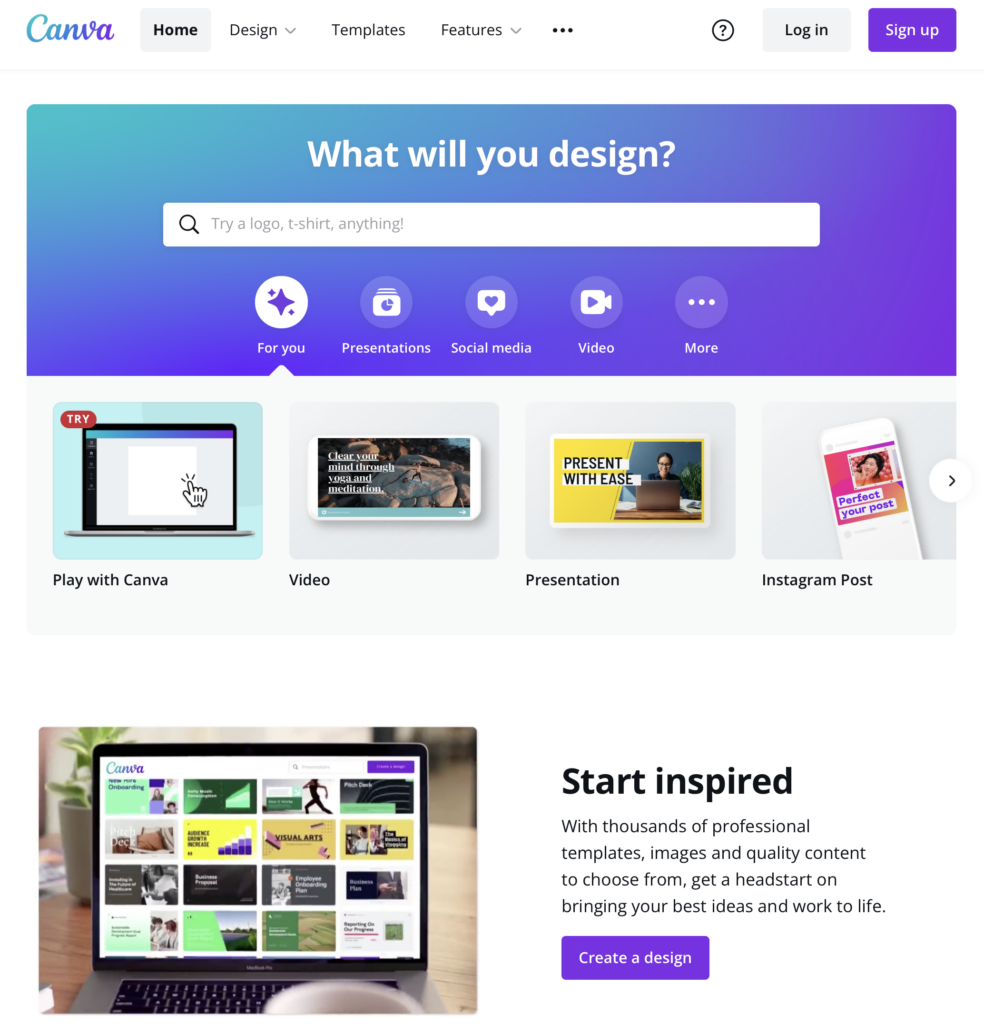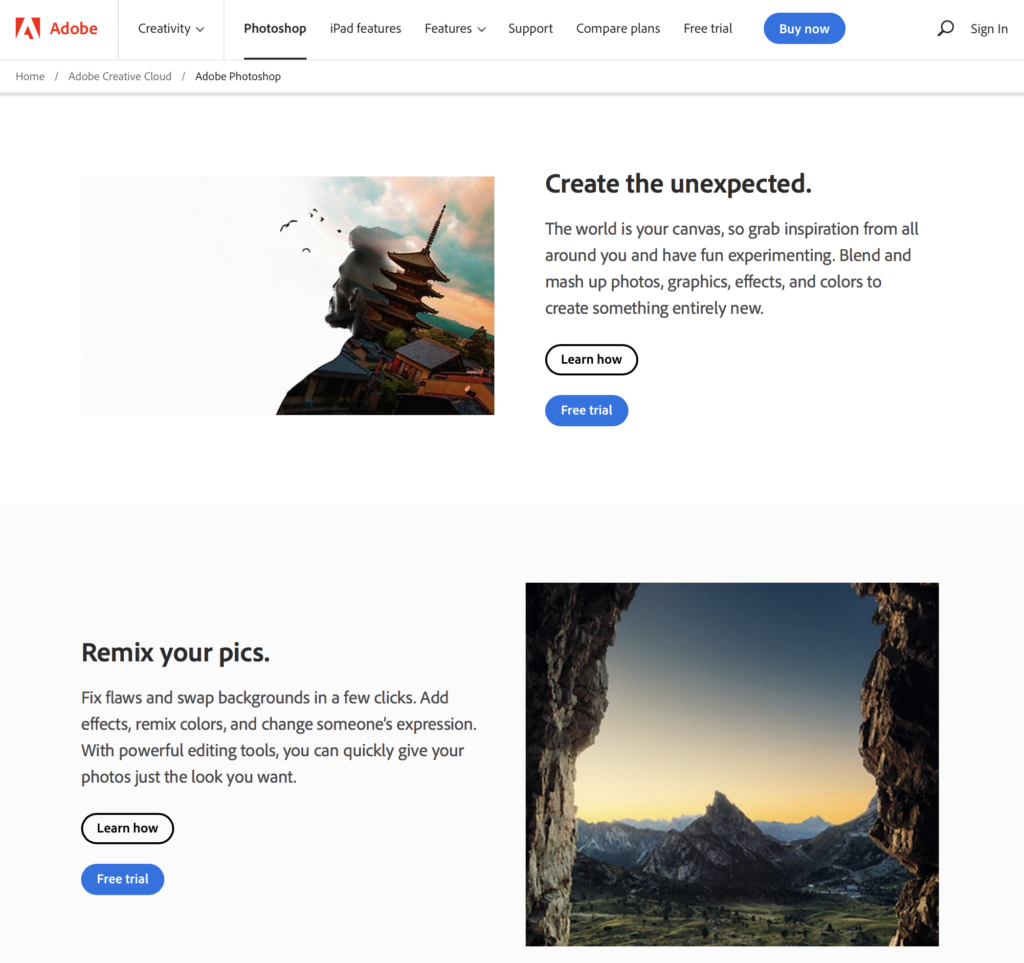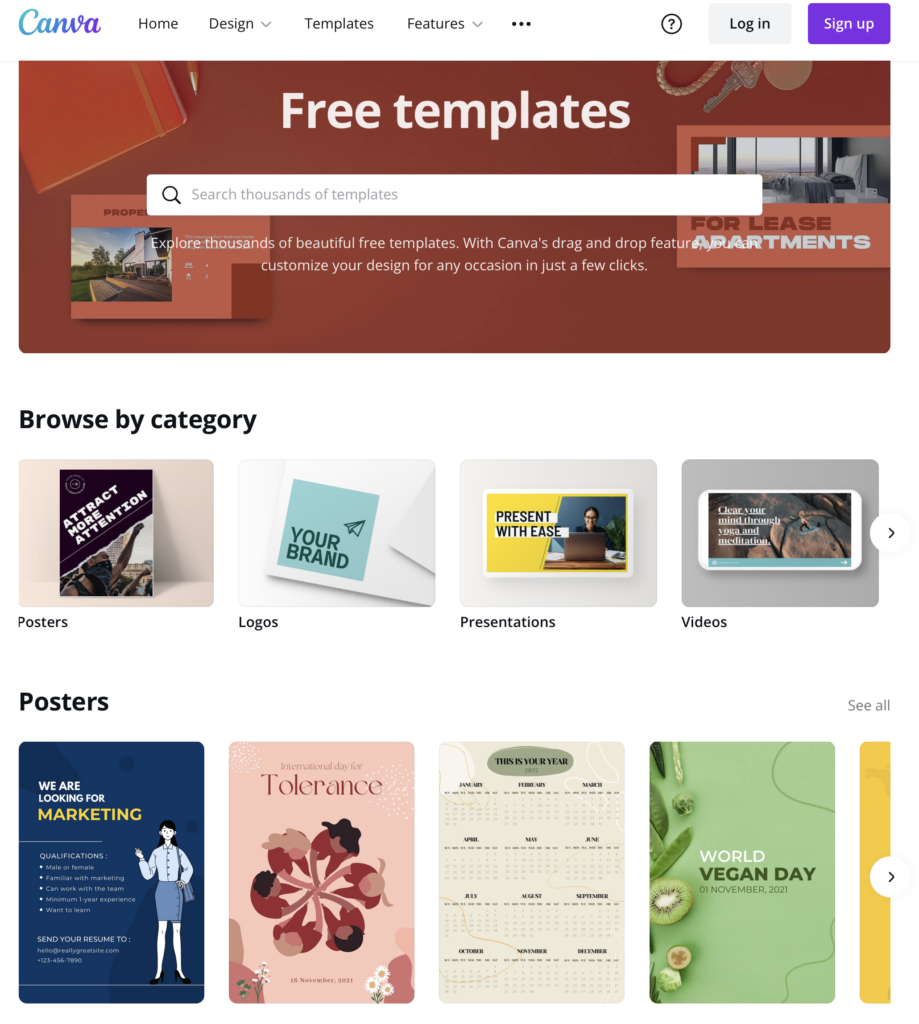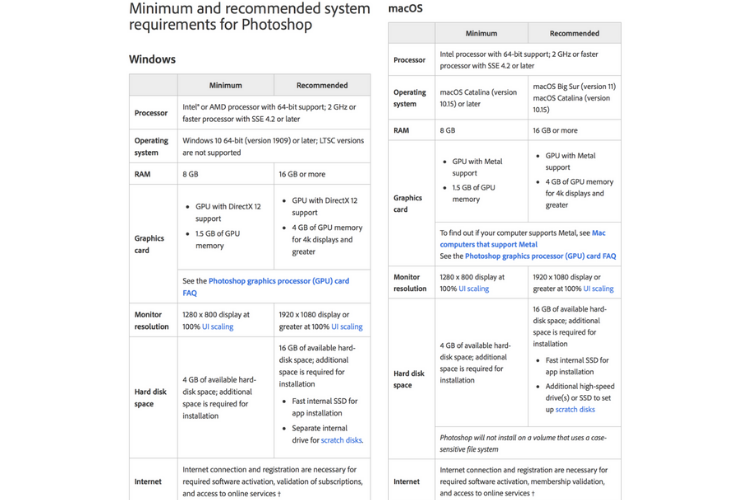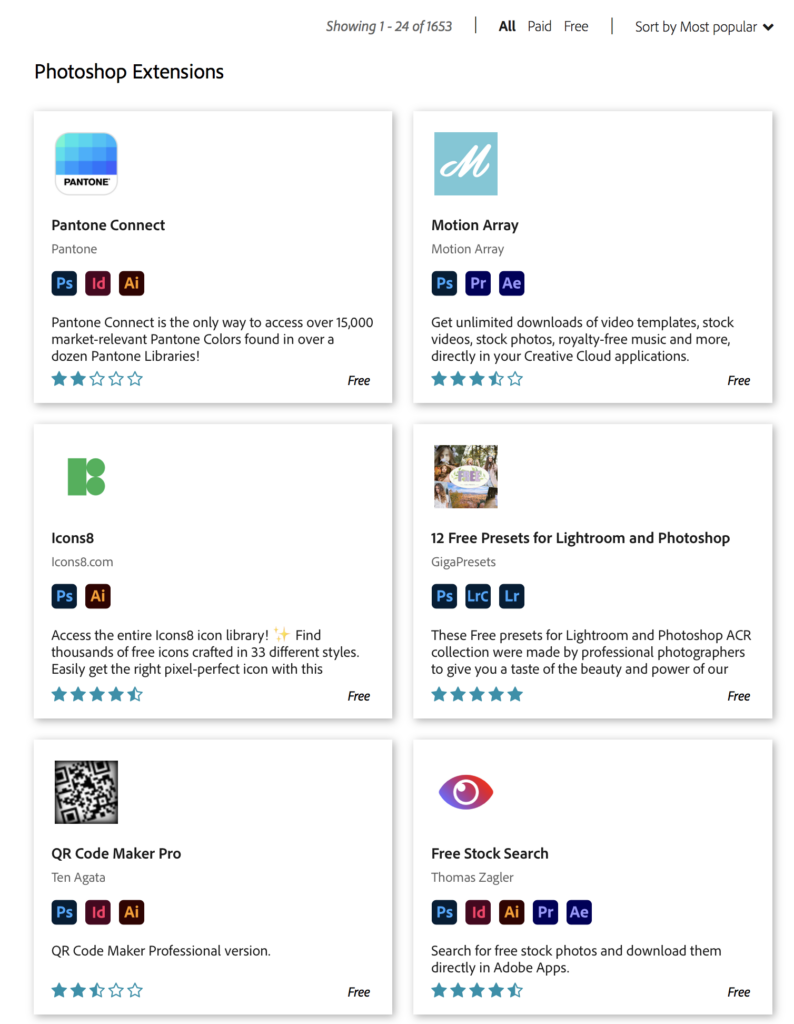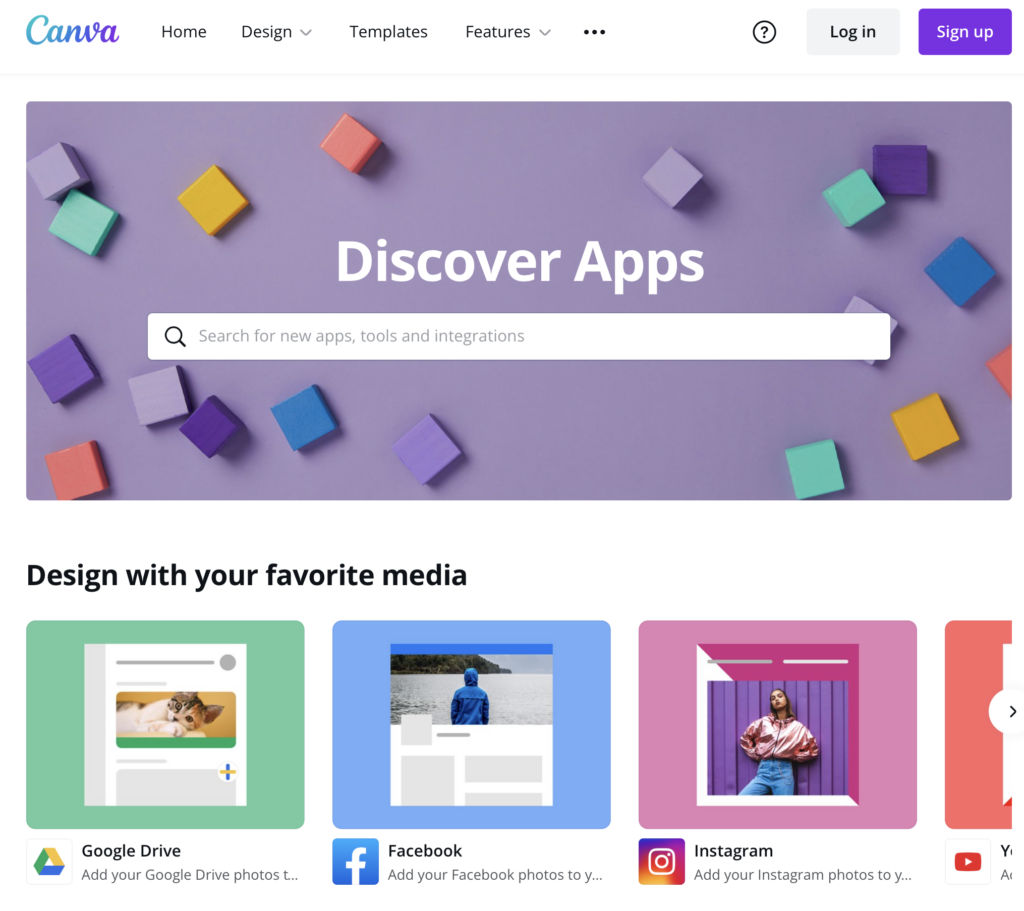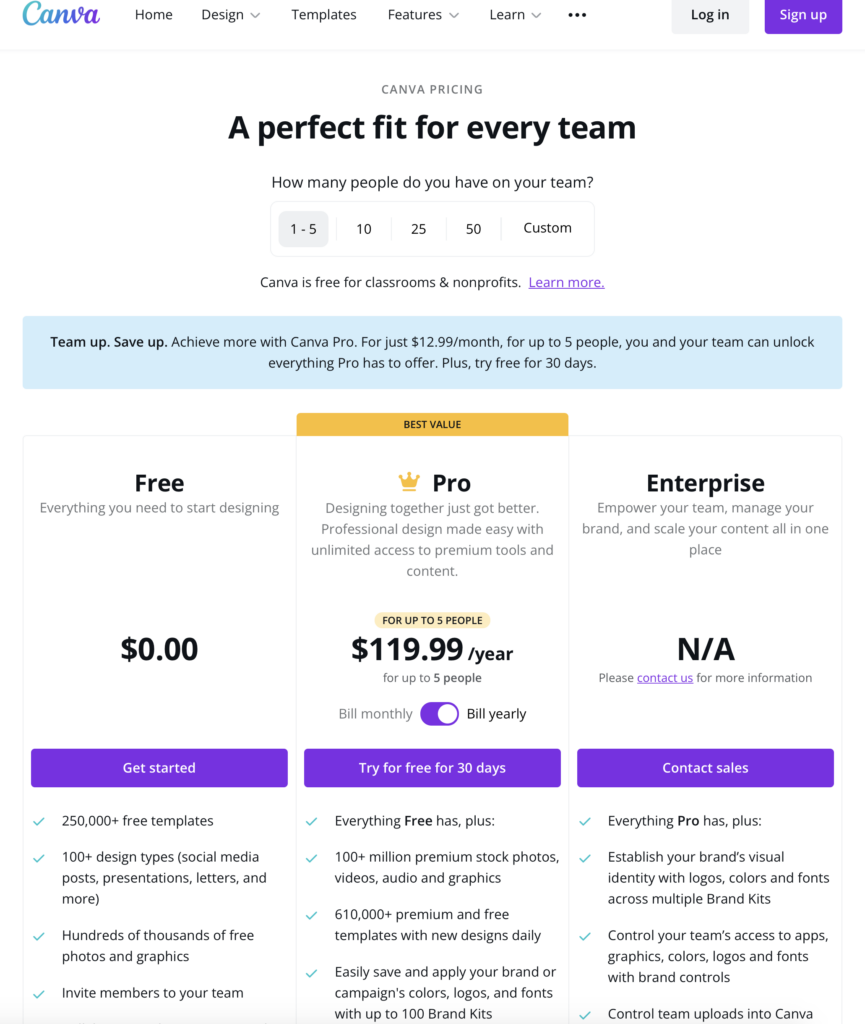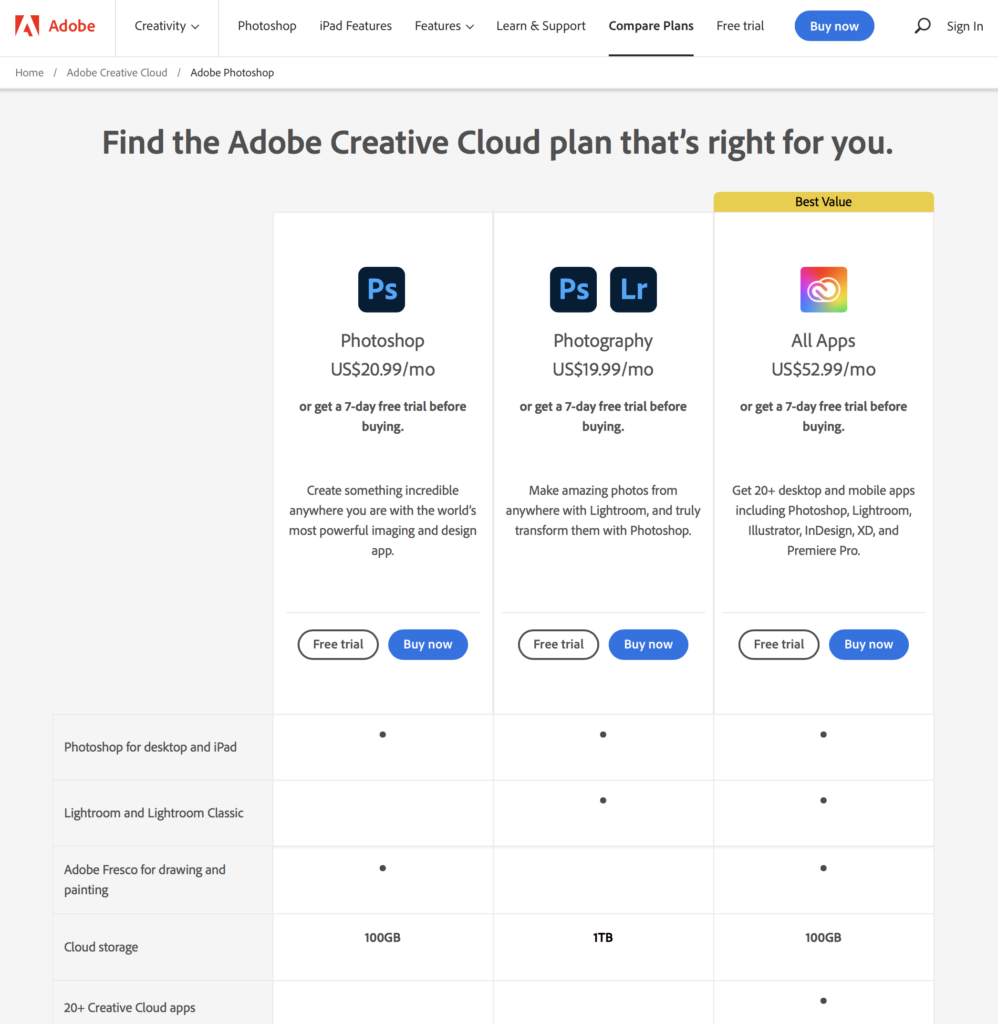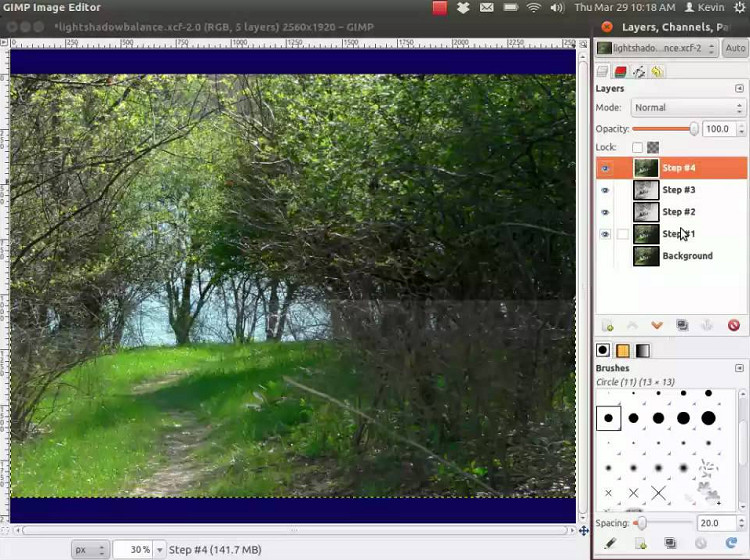- Belangrijkste verschillen tussen Canva vs Photoshop
- Canva vs Photoshop: Canva Overzicht
- Photoshop vs Canva: Photoshop Overzicht
- Is Canva of Photoshop gebruiksvriendelijker?
- Canva vs Photoshop: Andere opmerkelijke verschillen
- Prijzen voor Photoshop vs Canva
- Andere populaire platforms voor grafisch ontwerp
- Het eindoordeel: moet je Canva of Photoshop kiezen voor je ontwerp- en fotobewerkingsbehoeften?
Laatst bijgewerkt op 2 mei 2023 door Ewen Finser
Canva is mijn go-to voor alle ontwerpen die ik moet maken; ik vroeg me echter af hoe het met Photoshop zit. Helaas heb ik gemerkt dat het vergelijken van Canva Photoshop vergelijken is als het vergelijken van een appel met een monstertruck. Toch hebben deze twee softwareopties enkele overeenkomsten.
Beide kunnen worden gebruikt om verschillende soorten ontwerpen te maken. Natuurlijk kun je ook foto's bewerken met Canva of Photoshop (alleen in verschillende mate).
Laten we eens kijken hoe Canva vs Photoshop tegen elkaar afzetten, zodat je kunt beslissen welke voldoet aan jouw ontwerpbehoeften.
Belangrijkste verschillen tussen Canva vs Photoshop
De belangrijkste verschillen tussen Canva vs Photoshop zijn:
- Je hebt op zijn minst een computer of apparaat uit het middensegment nodig om Photoshop te kunnen gebruiken, terwijl je voor Canva alleen een goede webbrowser en een internetverbinding nodig hebt.
- Je hebt toegang tot meer dan 600.000 sjablonen op Canva, terwijl je je ontwerpen helemaal opnieuw moet beginnen in Photoshop.
- Canva biedt je kant-en-klare afbeeldingen en een bibliotheek met foto's die je in je ontwerpen kunt gebruiken. Je kunt ook foto's en afbeeldingen uploaden, terwijl je in Photoshop al je foto's en afbeeldingen moet uploaden.
- Je hebt basisfuncties voor fotobewerking in Canva, terwijl je in Photoshop veel meer met je foto's kunt doen.
- Canva is beginnersvriendelijk en gebruikt een drag-and-drop interface, terwijl Photoshop een steile leercurve heeft.
- Je kunt in Photoshop tekenen met de penselen en het pengereedschap, maar niet op Canva.
Laten we eens duiken in een overzicht van elk platform en kijken of Canva of Photoshop gemakkelijker te gebruiken is. Zo kun je gemakkelijker beslissen welke ontwerpsoftware het beste past bij jouw behoeften.
Canva vs Photoshop: Canva Overzicht
Canva werd opgericht in 2013. Het is een online ontwerp- en publicatietool om ontwerpen eenvoudig en toegankelijk te maken voor iedereen, zelfs als je geen diploma in ontwerpen hebt.
Meer dan 55 miljoen actieve gebruikers in meer dan 190 landen gebruik Canva. Dit is een populair ontwerpplatform voor particulieren, freelancers en bedrijven met 10-50 werknemers.
Met Canva kun je verschillende ontwerpen maken:
- Afbeeldingen voor uw sociale mediaplatforms
- eBook omslagen
- Restaurant menu's
- Uitnodigingen
- Blog kopteksten
- Visitekaartjes
- Presentaties
- Vliegers
- T-shirt ontwerpen
- Posters
- Brochures
- Kalenders
- Infografieken
- Afdrukken op canvas
- En nog veel meer
Voors
- Beginnersvriendelijk en gericht op niet-ontwerpers
- Gemakkelijk aanmelden en Canva gebruiken
- Gratis plan beschikbaar
- Honderdduizenden sjablonen
- Bibliotheek met foto's, achtergronden en andere grafische elementen die je kunt gebruiken in je ontwerpen
Nadelen
- Kan Canva alleen online gebruiken, hoewel je je ontwerpen kunt downloaden
- Alleen basisfuncties voor fotobewerking
Photoshop vs Canva: Photoshop Overzicht
Photoshop is onderdeel van Adobe. Het werd voor het eerst uitgebracht in februari 1990, hoewel de creatie teruggaat tot 1988.
Adobe Photoshop wordt erkend als de industriestandaard voor grafische bewerking en zelfs digitale kunst. Volgens Adobe, 90% van alle professionele creatieven ter wereld Photoshop gebruiken. Aan het einde van 2020 had de Creative Cloud, inclusief Photoshop, het volgende te bieden 22 miljoen betaalde abonnees.
Met Photoshop kun je maken wat je met Canva kunt en nog veel meer. Maak mockups, display- en banneradvertenties, infographics, stijlgidsen, ansichtkaarten en nieuwsbrieven. Je kunt ook logo's maken in vectorformaat en foto's bewerken. In Photoshop kun je het volgende doen (niet beschikbaar op Canva):
- Selectie
- Basis laagaanpassing
- Overvloeimodi
- Batchverwerking
- Maskeren
- Laagstijlen
- En meer
Voors
- Kan offline worden gebruikt omdat het een volwaardig downloadbaar softwareprogramma is
- Al je ontwerpen worden opgeslagen op je pc
- Kan je foto's tot in detail bewerken
Nadelen
- Steile leercurve
- Ten minste een gemiddelde pc nodig om Photoshop op te draaien
- Geen sjablonen; je moet vanaf nul ontwerpen
Is Canva of Photoshop gebruiksvriendelijker?
Canva is veel gemakkelijker te gebruiken dan Photoshop omdat de software een veel minder steile leercurve heeft. Bovendien is Canva gericht op niet-ontwerpers.
Het doel is om ontwerpen voor iedereen toegankelijk te maken. Daarom heeft Canva een drag-and-drop interface en heel veel sjablonen die je kunt gebruiken zoals ze zijn of die je kunt aanpassen om het ontwerp te maken waar je naar op zoek bent. Zonder overweldigende reeks menu's kan iedereen Canva onder de knie krijgen.
Aan de linkerkant van het scherm staan menu-opties met sjablonen, foto's, elementen, tekst, achtergrond, uploads, mappen en meer, met verschillende opties in elk van deze categorieën.
Aan de andere kant heeft Photoshop een behoorlijk steile leercurve. Het kost je uren tot dagen om gewoon te raken aan de interface en jaren om deze volledig onder de knie te krijgen. De interface is ook een stuk complexer dan Canva, met gereedschappen aan de linkerkant, meer panelen en opties aan de rechterkant en bedieningselementen aan de bovenkant. Maar dan zijn er nog meer opties om je ontwerp aan te passen.
Ik geef toe dat ik me ooit heb aangemeld voor de gratis proefversie van Photoshop voor een universiteitsproject voor mijn cursus Journalistiek Fotografie, en ik kon niet snel genoeg op afsluiten klikken. Alle besturingselementen waren gewoon te overweldigend en ik moest een project afmaken, dus er was gewoon geen tijd om Photoshop te verkennen en er vertrouwd mee te raken.
Jaren later moest ik infographics en andere ontwerpelementen maken voor een klant waarvoor ik schreef, en ik werd gewoon verliefd op Canva. Het deed me denken aan Wix met de drag-and-drop interface en het gebruik van het platform leek zo intuïtief.
Canva vs Photoshop: Andere opmerkelijke verschillen
Er zijn nog andere opmerkelijke verschillen en overeenkomsten tussen Canva en Photoshop die ik wil benadrukken:
Prestaties en vereisten
Canva is in wezen een website die je gebruikt en je kunt het op bijna elk apparaat gebruiken. Je hebt gewoon een webbrowser nodig die Canva kan laden. Tegenwoordig kun je de app ook downloaden voor Mac, Windows, iOS en Android. Met Photoshop koop je het programma, maar je apparaat heeft specifieke specificaties nodig. Bekijk hieronder wat je nodig hebt om Photoshop te draaien op Windows en macOS.
Op basis van deze specificaties heb je een apparaat uit het middensegment nodig om Photoshop met succes te draaien. Ik had bijvoorbeeld problemen met Photoshop op mijn 4 GB RAM laptop. Het downloadde en installeerde goed, maar het is frustrerend om met Photoshop te werken.
Kenmerken
Je kunt elk formaat ontwerp maken in zowel Canva als Photoshop.
In Canva begin je met een leeg ontwerp of kies je een sjabloon. Van hieruit pas je de sjabloon aan met de opties die je links ziet (Foto's, Elementen, Tekst, Achtergrond, Uploads en meer). In elk van deze categorieën is er een reeks opties waarmee je kunt spelen.
Canva is geen tekenprogramma, dus er zijn geen penselen of pengereedschappen.
Photoshop is gemaakt voor ontwerpers. Daarom heeft het veel geavanceerde functies die je nodig hebt bij het bewerken, tekenen en creëren. Enkele van de geavanceerde functies in Photoshop zijn Smart Objects, een lagenpaneel, een pengereedschap om vectorvormen te maken, penselen en een geavanceerd kleurprofiel.
De winnaar hier hangt af van waar je de ontwerpsoftware voor wilt gebruiken. Als je geen ontwerper bent en niet op zoek bent naar een tekentool, dan kan Canva aan je behoeften voldoen.
Fotobewerkingsmogelijkheden
Soms wil je bij het ontwerpen foto's gebruiken. Daarom moet ontwerpsoftware fotobewerkingsmogelijkheden bieden. Met Canva kun je je foto's bewerken. Je hebt echter alleen toegang tot basisbewerkingsfuncties zoals aanpassingen (om de verzadiging, het contrast, enz. aan te passen), filters, bijsnijden en effecten.
In Photoshop kun je je foto's nog beter bewerken. Enkele van de fotobewerkingsfuncties in Photoshop zijn foto's uitlijnen en stapelen, niveaus en curven, ruisonderdrukking, gemaskeerde bewerking en de mogelijkheid om RAW-bestanden te verwerken.
Als je foto's uitgebreider moet bewerken, is Photoshop ideaal.
Extensies en Plugins
Waarom alleen gebruiken wat je krijgt met Photoshop en Canva als je meer kunt hebben, toch?
Als je een ontwikkelaar bent, kun je uitbreidingen voor Photoshop maken. Voor ons "normale" mensen biedt Photoshop een aantal plugins van derden. Een geweldige optie is Aurora HDR, waarmee je HDR-afbeeldingen kunt verwerken. Je kunt ook meer penselen krijgen als je tekent en ontwerpt met Brusheezy. Er zijn meer dan 1.600 uitbreidingen die je aan Photoshop kunt toevoegen.
Canva heeft veel apps die je kunt toevoegen en gebruiken binnen het platform. Enkele favorieten zijn Google Maps, Dropbox, Emoji, Instagram, YouTube, Facebook, Duotone, Schaduwen, Smartmockups, Frames, Trippy, OneDrive, Pinterest, LinkedIn, Slack en nog veel meer. Je kunt ook een app voor Canva bouwen via hun ontwikkelaarsplatform.
Prijzen voor Photoshop vs Canva
Er is een groot verschil in de prijs van Canva en Photoshop. Laten we dus eens kijken naar de prijzen van Canva vs Photoshop en zien welk platform je het meeste waar voor je geld biedt.
Canva prijzen
Canva biedt verschillende abonnementen die ook zijn afgestemd op het aantal teamleden waarmee je werkt.
Hier vind je informatie over de plannen van Canva. Ze hebben vaste prijzen voor 1-5 mensen in je team of 10, 25 en 50 teamleden. Je kunt het plan echter ook aanpassen op basis van een aangepast aantal teamleden (bijv. 3, 20, 80 of 120 personen).
Gratis |
Pro |
Onderneming |
|
Prijs |
Gratis! |
$119,99/jaar voor maximaal 5 personen (bij jaarlijkse facturering)
$419,99/jaar voor 10 personen (bij jaarlijkse facturering) $1319,99/jaar voor 25 personen |
$750/maand voor 25 personen
$1.500/maand voor 50 personen |
Ideaal voor |
Beginners |
Als je toegang nodig hebt tot Canva's premium content en tools |
Om je merk te beheren, je content te schalen en je team te versterken |
Belangrijkste kenmerken |
250.000+ sjablonen, 100+ ontwerptypen, veel foto's en afbeeldingen, 5 GB cloudopslag |
Alles in Gratis + 100+ miljoen stockfoto's, 610.000+ sjablonen, merkkits, achtergrondverwijderaar, magisch formaat wijzigen, sjablonen opslaan, 100 GB cloudopslag en sociale-media-inhoud plannen voor maximaal 8 platforms |
Alles in Pro + controle en uploads door teamleden, ingebouwde workflows, vergrendeling van sjablonen, onbeperkte opslag, eenmalige aanmelding voor betere beveiliging en 24/7 ondersteuning. |
Je kunt het Pro-plan, het populairste abonnement van Canva, 14 dagen gratis uitproberen.
Als u ervoor kiest om jaarlijks te betalen voor het Pro-plan voor 1-5 leden, bespaart u bijna $36, wat neerkomt op drie maanden aan maandelijkse abonnementen. (Je betaalt $12.99 per maand voor 1-5 teamleden, in totaal $155,88 per jaar. Maar als je ervoor kiest om jaarlijks te betalen, betaal je slechts $119,99 voor het jaar).
Photoshop Prijzen
Met Photoshop heb je niet zoveel opties om het juiste plan voor jou te vinden. En deze plannen beginnen bij bijna het dubbele van Canva. Omdat Photoshop deel uitmaakt van de Adobe suite, heb je de optie om toegang te krijgen tot al hun ontwerp-apps als je kiest voor het All Apps plan.
Je kunt je ook aanmelden voor een 7-daagse gratis proefversie van een van de drie plannen, zodat je kunt "testen voordat je koopt".
Zo werkt de prijs voor Photoshop:
Photoshop |
Fotografie |
Alle apps |
|
Prijs |
$20,99/maand |
$19,99/maand |
$52,99/maand |
Ideaal voor |
Ontwerpen maken |
Verbluffende en magische foto's maken met Photoshop |
Toegang tot alle ontwerp-apps voor echte ontwerpkracht |
Belangrijkste kenmerken |
Kan Photoshop gebruiken op iPad en desktop, Adobe Fresco voor schilderen en tekenen, 100 GB cloudopslag |
Photoshop voor desktop en iPad, Lightroom en Lightroom Classic, Adobe Fresco, 1 TB cloudopslag |
Alles in Photoshop en Fotografie + 100 GB cloud-opslag en toegang tot 20+ desktop- en mobiele apps, zoals InDesign, Premiere Pro, Illustrator en meer |
Andere populaire platforms voor grafisch ontwerp
Als je niet zeker weet of Canva of Photoshop voldoet aan jouw ontwerpbehoeften, overweeg dan:
- GIMP: GIMP is een gratis bewerkingsplatform dat gemakkelijk te gebruiken is. Je kunt er lagen mee maskeren en kleuraanpassingen maken, net als in Photoshop. Er zijn ook verschillende plugins die je kunt toevoegen voor verbeterde functionaliteit.
- Ontwerpwizard: Met Design Wizard, een betaalde optie voor je ontwerpbehoeften, kun je sjablonen maken. Het beschikt over een editor voor afbeeldingen en video's.
- PicMonkey: PicMonkey is een online fotobewerkingsprogramma dat toegankelijk is via een webbrowser of app. Het biedt sjablonen, maar het wordt aanbevolen om je ontwerpen vanaf nul te maken.
Het eindoordeel: moet je Canva of Photoshop kiezen voor je ontwerp- en fotobewerkingsbehoeften?
Zowel Canva als Photoshop zijn geweldige tools om te hebben als je iets moet ontwerpen voor je website, sociale media platform, enz.
Canva wint deze ronde echter omdat het gebruikers- en beginnersvriendelijk is, zodat je je kunt aanmelden en binnen een uur een of twee ontwerpen kunt maken. Met alle sjablonen die Canva aanbiedt, kan het moeilijk zijn om de juiste sjabloon voor jouw behoeften te kiezen. Maar elke sjabloon is aanpasbaar, dus kies er een en laat het werken.
Gebruik Canva dus als je geen professionele ontwerper bent en niet de tijd of moeite hebt om iets complexers als Photoshop te leren. Als je een ontwerper bent en meer functies wilt bij het maken van ontwerpen en het bewerken van foto's, dan is Photoshop de beste software voor jou.